CamScanner app下载 v6.56.0.2312250000 安卓版
软件介绍
CamScanner app也叫做扫描全能王是一款手机应用程序,它可以将手机相机拍摄的文档快速转换为PDF文件,并提供了文档管理、PDF编辑、共享和存储等功能,这样就能够很好的满足了相关用户的使用需求。这款软件的使用非常简单,用户只需要在手机上下载安装该应用程序,然后使用手机相机扫描文档,即可将文档快速转换成PDF文件。
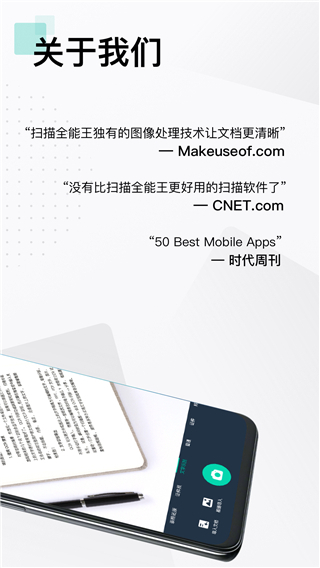
CamScanner app还支持PDF编辑、共享和存储等功能。用户可以对扫描的PDF文件进行编辑、标注、签名等操作,方便进行文件处理和共享。用户可以将扫描的PDF文件共享给他人,或者存储到云端、邮箱等地方,方便随时随地查看和使用。总之,这是一款非常实用的手机应用程序,它可以帮助用户快速处理文档,提高工作效率。无论是对文档进行分类、排序、PDF编辑、共享和存储,还是OCR识别,都让用户可以轻松处理文档,方便实用。
扫描全能王app使用指南
1、首先在手机上打开软件,点击右下角的相机图标;
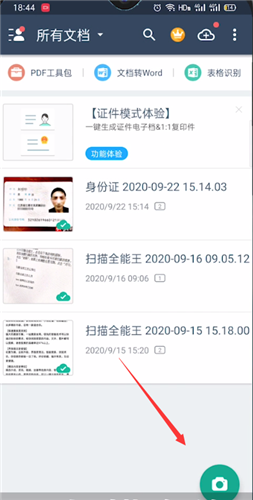
2、选择拍摄扫描的东西,用相机镜头对准扫描的信息;
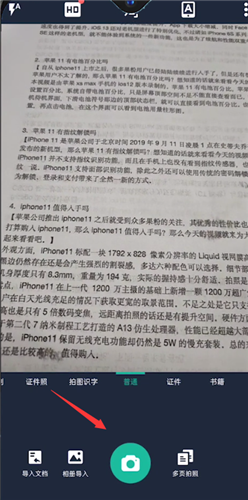
3、点击“拍照”,拍照之后调整位置范围,调整好自己所需要的范围,点击下一步;
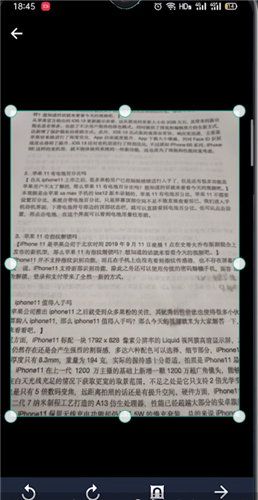
4、然后再点击勾号即可扫描完成;
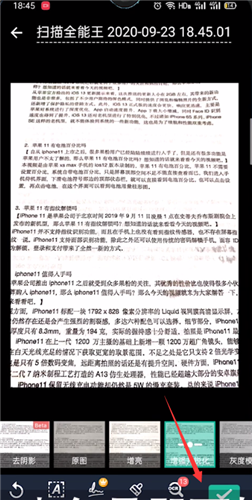
5、点击分享,就可以把识别后的信息分到邮件,或者其他程序中打开编辑了。
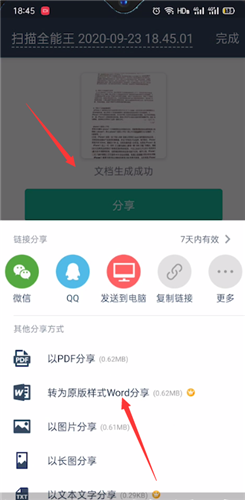
功能特点
1、手机扫描:用户可以使用手机相机扫描文档,快速转换成PDF文件,支持自动识别边缘、自动调整方向和色彩等功能,提高扫描效率和质量。
2、文档管理:用户可以对扫描的文档进行分类、排序和管理,方便查找和使用,并且可以设置密码保护文档,确保文档的安全性。
3、PDF编辑:用户可以对扫描的PDF文件进行编辑、标注、签名等操作,方便进行文件处理和共享。
4、共享和存储:用户可以将扫描的PDF文件共享给他人,或者存储到云端、邮箱等地方,方便随时随地查看和使用。
5、OCR识别:还支持OCR(光学字符识别)功能,可以将扫描的PDF文件中的文字识别出来,方便编辑和搜索。
6、扫描模式:提供了多种扫描模式,包括单页扫描、多页扫描、拍摄模式等,方便用户根据实际需求进行选择。
7、文档转换:不仅可以将手机拍摄的文档转换成PDF文件,还支持将图片、名片等转换成PDF文件。
8、手写笔记:用户可以使用手写笔记功能,在PDF文件中进行手写、涂鸦等操作,方便进行文件标注和注释。
扫描全能王app内容
【PDF 编辑修改】
自由组合 PDF 文档,对多个文件进行页面删除、顺序调整、插入支持、页面合并等操作。
支持一键涂抹、添加批注,轻松编辑文档;高级账户还能设置智能水印铺满,一键生成电子签名等功能,确保文档安全。
【PDF格式转换】
PDF、Word、Excel、PPT 和图像文档之间格式互相转换,一键分享或下载到本地;
格式转换后可保持文本、图像等文档的原始布局,实现版面还原。
【手机扫描仪】
手机拍纸质文档,智能去除杂乱背景,生成高清JPEG、PDF文件。默认自动扫描,对准纸质文档自动拍照,解放双手。
支持多种图像优化模式,可手动调节图像参数,将纸质文件快速转为清晰的扫描件。
【图片转文字神器】
智能 OCR 识别文字,即使搜索对象是图片,也能输入关键词轻松定位,高亮显示。
支持识别中、英、日、韩、葡、法等 41 种语言,还能一键复制、编辑图片上的文字,支持导出为 Word/Text 格式。
【个人文档管家】
支持一键导入 PDF、图片、表格等多类型电子文档;标签归类,多文件夹保存,一站式管理保存工作、学习、生活中各类资料。
手机、平板、电脑等多设备端,随时同步查看管理文档。
常见问题
1、扫描质量不好:解决方法是在扫描前,保持稳定的手持,确保文档边缘都在扫描范围内,同时可以在设置中调整扫描质量。
2、文档无法上传:解决方法是检查网络连接是否正常,或者检查CamScanner的权限是否被禁止。
3、需要付费才能使用OCR功能:解决方法是升级到高级版,或者使用其他OCR应用程序。
4、文档丢失:解决方法是在文档管理中查找,或者在云端存储中查找。
5、无法登录:解决方法是检查网络连接是否正常,或者检查是否输入正确的账号和密码。
6、扫描速度慢:解决方法是清理手机内存,或者升级到更高的手机配置。
7、无法打开PDF文件:解决方法是检查PDF文件是否损坏,或者使用其他PDF阅读器打开。
更新日志
1、「拍证件照」功能优化:
- 生成高清证件照,一键导出高清大图
- 导出排版照,适用于打印,专业且高效
2、多项细节优化,提升使用体验


